Résumé :
Si quelqu'un vous a envoyé un fichier PDF dont vous devez modifier le message, renseigner certaines informations ou ajouter des graphiques, vous savez que cela risque d'être assez compliqué. En général, le format PDF est apprécié parce qu'il est sécurisé et qu'il permet de conserver le format des informations même lorsqu'elles sont compressées.
Cependant, il n'est pas facile de le modifier. Pour le faire efficacement, vous avez besoin d'un annotateur PDF pour Windows. Pour vous aider à annoter facilement vos fichiers PDF, voici les meilleurs annotateurs de PDF pour Windows que vous pouvez utiliser :
 100% sécurité garantie
100% sécurité garantie  100% sécurité garantie
100% sécurité garantie  100% sécurité garantie
100% sécurité garantie Dans cet article :
Partie 1 : Découvrez les 5 meilleurs outils pour annoter vos PDF sur Windows
Partie 2 : PDFelement : Anotez vos PDF en quelques clics
Partie 1. Les 5 meilleurs annotateurs PDF pour Windows
#1 PDFelement Pro
PDFelement est de loin l'un des meilleurs annotateurs PDF sur Windows. Il est doté d'une interface utilisateur intuitive qui le rend facile à utiliser. Il est doté de nombreuses fonctions puissantes qui vous permettent, entre autres, de créer des fichiers PDF, de modifier des fichiers PDF, d'annoter des fichiers PDF et de convertir des fichiers PDF en d'autres formats. La bonne nouvelle est que vous n'avez pas besoin d'acheter le programme tout de suite car il dispose d'une version gratuite qui vous permet d'essayer ses différentes fonctionnalités. Une chose importante lorsque vous utilisez PDFelement Pro est que lorsque vous modifiez un fichier PDF, vous conservez la mise en page originale de votre document et vous aurez tout un tas d’options pour le personnaliser.
Avantages :
- Il dispose d'une interface utilisateur intuitive et facile à utiliser.
- Il est doté de nombreuses fonctionnalités puissantes.
- Il est compatible avec un large éventail de fichiers.
- Il peut être utilisé pour extraire des données de PDF et de documents scannés.
Inconvénients :
- Il ne dispose pas de fonctionnalité "cloud".
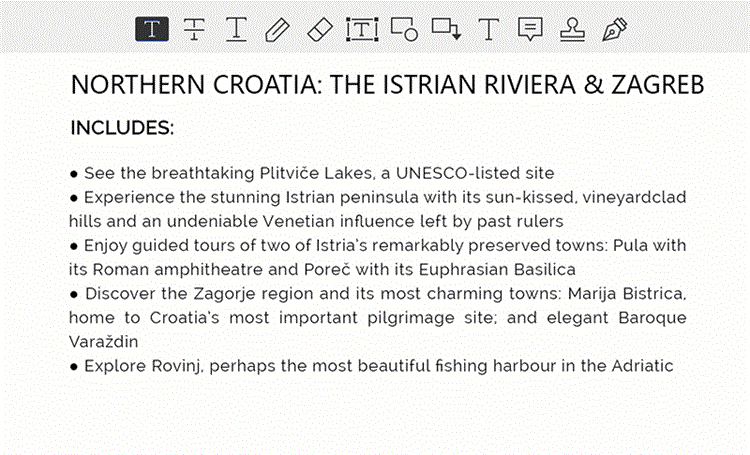
 100% sécurité garantie
100% sécurité garantie  100% sécurité garantie
100% sécurité garantie  100% sécurité garantie
100% sécurité garantie #2 PDF Annotator
Il s'agit d'un puissant annotateur PDF pour Windows 10 qui devrait vous être utile. Il est conçu avec de nombreuses fonctionnalités qui vous permettent de prendre des notes sur vos fichiers PDF, de mettre en évidence des passages importants et de dessiner sur vos fichiers, parmi de nombreuses autres fonctionnalités. De plus, si vous n'êtes pas satisfait de vos annotations, vous pouvez restaurer votre travail à l'original en un seul clic.
Avantages :
- Il est super facile à utiliser.
- Il dispose d'une excellente interface utilisateur.
- Il dispose de nombreuses fonctionnalités.
Inconvénients :
- Ses caractéristiques sont limitées.
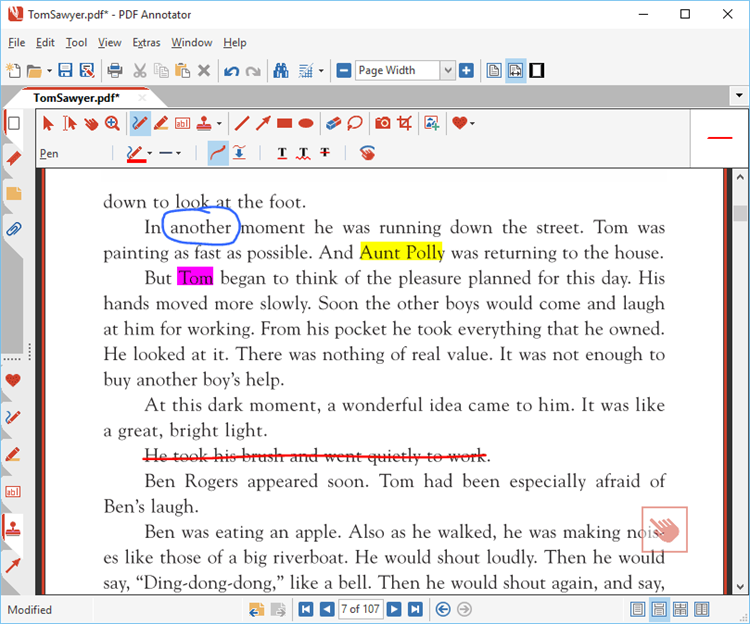
#3 Adobe Acrobat Reader DC
Il est impossible de parler de l'annotation de PDF sans mentionner l'éditeur Adobe Acrobat. C'est l'un des meilleurs annotateurs de PDF. Adobe a créé le format PDF, vous devez donc vous attendre à ce qu'il dispose du meilleur outil pour gérer vos PDF. Adobe Acrobat vous permet d'accéder à vos fichiers PDF, de les modifier et de les enregistrer sur le cloud. Il s'agit là d'une caractéristique que peu d'annotateurs de PDF possèdent. L'outil dispose de nombreuses fonctionnalités pour tous vos besoins d'annotation de PDF. En outre, il est facile à utiliser, ce qui le rend très populaire.
Avantages :
- Il est doté de nombreuses fonctionnalités telles que la fonction de sauvegarde dans le cloud et des fonctions de scan mobile.
- Il dispose d'une excellente interface utilisateur et est assez facile à utiliser.
- Il est puissant, rapide et assez stable.
- Il est compatible avec plusieurs formats de fichiers.
- Il peut être utilisé pour créer des fichiers PDF et les protéger avec un mot de passe.
Inconvénients :
- Il fonctionne par abonnement.
- Elle a une période d'essai très courte.
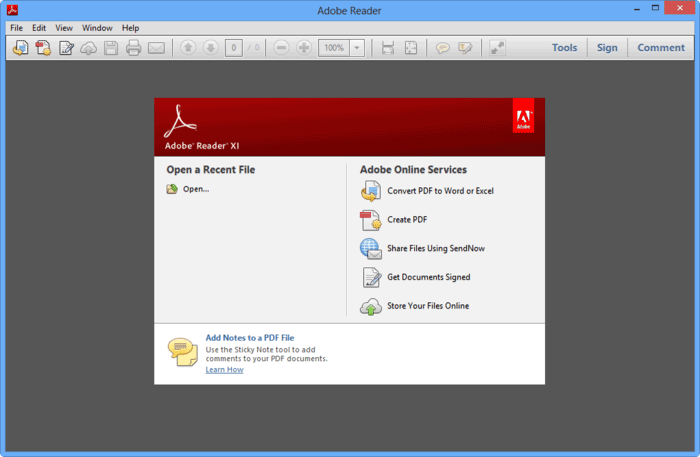
#4 XODO PDF Reader & Annotator
XODO PDF Reader & Annotator est l'un des meilleurs annotateurs PDF gratuits disponibles aujourd'hui. Il est doté de nombreuses fonctions d'annotation pour vous permettront de modifier facilement vos fichiers. Il ouvre les fichiers à partir de la dernière page que vous avez visitée, ce qui s'avère très utile tant pour la lecture que pour l'annotation de fichiers. Ce programme est également compatible avec un grand nombre de systèmes d'exploitation tels que Windows et Android. Il est également disponible sur les navigateurs, ce qui signifie que vous pouvez facilement l'utiliser sur n'importe quel type d'appareil. Avec XODO PDF Reader & Annotator, vous pouvez ouvrir des fichiers PDF à la fois sur Google Drive et sur votre ordinateur. Vous pouvez ensuite utiliser l'application pour insérer des images sur vos fichiers, réorganiser des sections, faire pivoter des pages, supprimer des sections et effectuer toutes sortes d'autres tâches d'annotation.
Avantages :
- Il s'agit d'un programme d'annotation gratuit.
- Il est compatible avec une large gamme de systèmes d'exploitation, ce qui le rend disponible sur les ordinateurs de bureau, les navigateurs web et les appareils mobiles.
- Il est doté de nombreuses caractéristiques intéressantes.
Inconvénients :
- Sa prise en main pourrait nécessiter un certain temps pour qu’il soit utilisé efficacement.
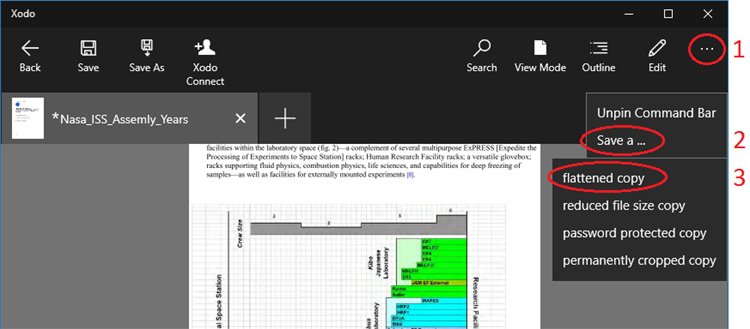
#5 PDF Annotate & Fill
The PDF Annotate & Fill est un autre logiciel d'annotation PDF impressionnant. Comme XODO PDF Reader & Annotator, ce programme est gratuit, ce qui en fait un outil idéal si vous n'avez pas d'argent à investir dans un annotateur de PDF haut de gamme. Ce programme ouvre vos fichiers PDF, ce qui vous permet non seulement de les lire, mais aussi d'y apporter des modifications importantes, par exemple en y ajoutant des notes et des dessins. Il est doté de nombreuses fonctionnalités qui vous permet de travailler très efficacement. Il dispose également d'une excellente interface utilisateur, ce qui rend son utilisation assez simple.
Avantages :
- Il est facile à utiliser.
- Il vous permet de dessiner sur vos fichiers PDF.
- Idéal pour barrer et mettre en évidence les textes de vos PDF.
- C'est totalement gratuit.
Inconvénients :
- Il plante parfois.
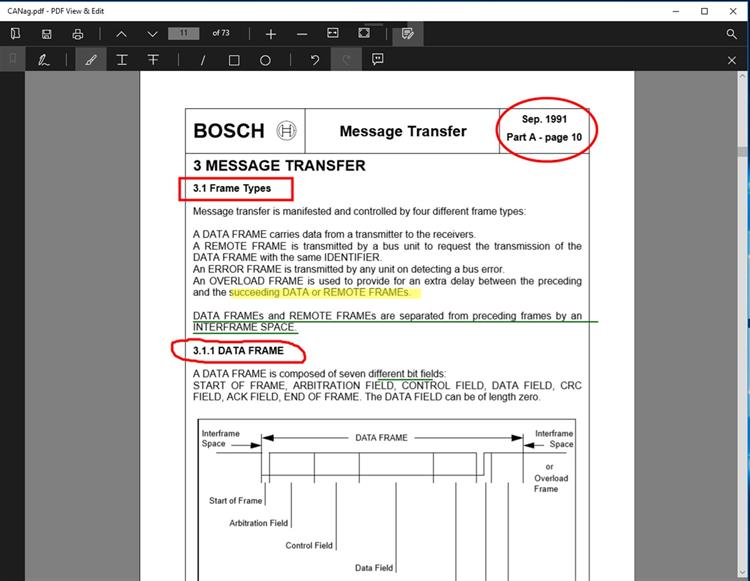
Partie 2 : PDFelement : Anotez vos PDF en quelques clics
PDFelement est le meilleur logiciel d'annotation pour Windows. Il est doté de plus de fonctionnalités que la plupart des autres programmes d'annotation PDF disponibles. Il dispose également d'une excellente interface utilisateur, ce qui le rend extrêmement facile à utiliser. Pour utiliser PDFelement Pro afin d'annoter vos fichiers PDF, suivez les étapes suivantes :
 100% sécurité garantie
100% sécurité garantie  100% sécurité garantie
100% sécurité garantie  100% sécurité garantie
100% sécurité garantie Étape 1 : Installer et lancer le programme
Vous ne pouvez pas utiliser PDFelement Pro s'il n'est pas installé sur votre ordinateur. La première étape consiste à télécharger le programme, à l'installer sur votre ordinateur puis à le lancer.

Étape 2 : Annoter le PDF
Si vous souhaitez annoter un fichier PDF, il vous suffit de cliquer sur l'onglet "Annotations" puis de sélectionner les outils d'annotation PDF que vous souhaitez utiliser.
- Si vous sélectionnez "Note" puis que vous cliquez sur un emplacement du document, une boîte jaune "Note" apparaîtra alors sur le côté de ce dernier et vous pourrez y ajouter des commentaires.
- Pour surligner une section de texte sur votre PDF, commencez par cliquer sur l'icône "Annotations", puis cliquez sur "Surligner". Sélectionnez ensuite le texte que vous souhaitez surligner comme vous le feriez avec un document Word. Tout le texte sélectionné sera automatiquement surligné sur un fond jaune. Si vous souhaitez modifier la couleur de fond, cliquez simplement sur "Propriétés" et suivez les instructions à l'écran pour changer la couleur.
- "Zone de texte". Il suffit de sélectionner l'endroit où vous souhaitez ajouter du texte et une zone de texte apparaîtra automatiquement.
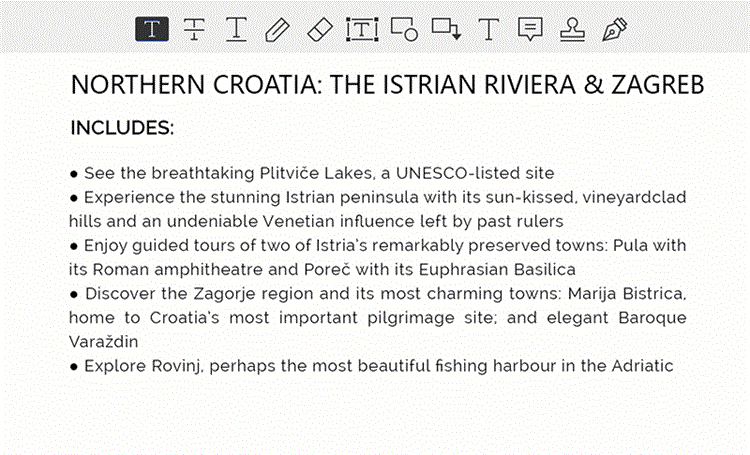
Conclusion
 100% sécurité garantie
100% sécurité garantie  100% sécurité garantie
100% sécurité garantie  100% sécurité garantie
100% sécurité garantie  100% sécurité garantie
100% sécurité garantie Plus de solutions pour éditer un PDF
- Pour Windows
- Pour Mac
- pour mobile
 100% sécurité garantie
100% sécurité garantie



